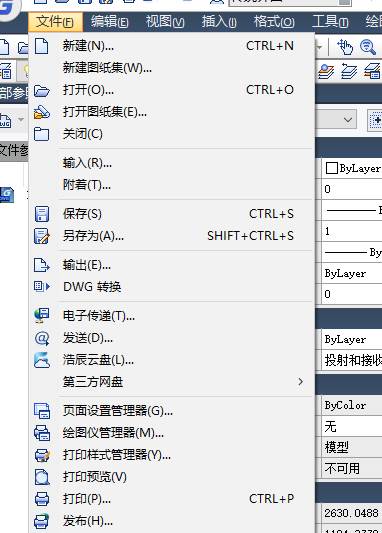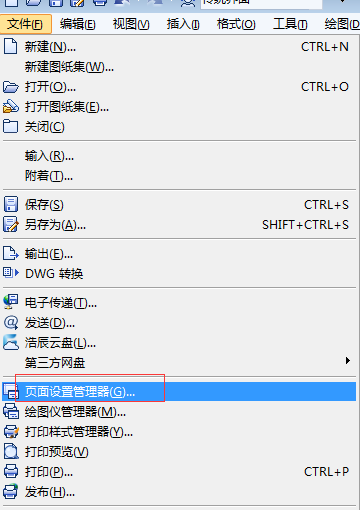CAD设置尺寸的方向方法
2019-09-26
6550
CAD软件在绘制图形的过程中,涉及到的功能也比较多,所以今天我们就来介绍一下使用CAD机械软件进行CAD设置尺寸的方法。 1. 首先打开浩辰CAD的机械版,双击打开。 2.进入到CAD的首页,在菜单栏里面找到“文件”选项; 3.打开“文件”,在文件中找到“页面设置管理器”的选项。 4.进入到“页面设置管理器”后,找到“修改”的选项。 5.点击“修改”,进入到“打印设置”页面。 6.“打印设置”页面中找到“纸张”的选项,选择需要的纸张,点击确定,回到“页面设置管理器”,这样就设置好了。 以上就是关于CAD设置尺寸的方法,大家在进行打印的时候,对于这些参数要仔细了解清楚,这样在以后打印的时候就能更加得心应手了。
CAD设置尺寸保存图纸设置
2019-09-17
9041
图纸绘制后,客户发给第三方,对方不会设置打印尺寸,这个时候您可以用Cad设置尺寸保存,发给对方,减少设置步骤更加简单。具体的执行步骤为: 如何设置纸张尺寸和方向 1. 首先打开浩辰CAD2019,双击打开图纸。 2.进入到CAD的首页,在菜单栏里面找到“文件”选项; 3.打开“文件”,在文件中找到“页面设置管理器”的选项。 4.进入到“页面设置管理器”后,找到“修改”的选项。 5.点击“修改”,进入到“打印设置”页面。 6.“打印设置”页面中找到“纸张”的选项,选择需要的纸张,点击确定,回到“页面设置管理器”,这样就设置好了。 上面步骤就完成了打印需要Cad设置尺寸,保存文件后,下次打开这个图点页面设置就可以看见打印设置已经存在。
CAD设置尺寸教程
2019-06-18
6967
在CAD设置尺寸时,如果CAD偏移尺寸与实际尺寸不是1:1,那么在CAD中绘制图纸的时候,该怎么办?今天给大家介绍CAD设置偏移尺寸的过程方法,看看如何操作才能将实际尺寸与偏移尺寸设置为1:1。 1、举个例子来说明,按偏移5mm为例。在CAD中设置偏移量为5mm,实际偏移量为10mm【如下图】 2、打开CAD软件,进入绘图界面。 3、在命令行里面输入命令“D”进入“标注样式编辑器”对话框。在"样式"栏中选择所要修改的样式【以ISO-25为例】,在点击右边的“修改(M)”按钮。 4、进入“修改标注样式:ISO-25”对话框,对话框中选择“主单位”选项。在“测量单位比例”里面修改比例因子【把2改为1】。点击“确认”,返回“标注样式编辑器”对话框,再点击“置为当前(U)”,选择“关闭”即可。 5、重新画一条直线,设定偏移量5mm,点击偏移,在标注尺寸查看实际偏移量是否为5mm。 在CAD设置尺寸的过程中应注意:如果需要设置不同比例,也可以在”测量单位比例”中设置。首先选择好需要修改的样式,修改比例后需选择置为当前按钮。以上就是CAD设置偏移尺寸的教程。